Uygulama kodunuzda değişiklik yaparak Microbenchmark kitaplığını nasıl kullanacağınızı öğrenmek için Hızlı Başlangıç bölümüne bakın. Kod tabanınızda daha karmaşık değişiklikler yaparak tam kurulumu nasıl tamamlayacağınızı öğrenmek için Tam proje kurulumu bölümüne bakın.
Hızlı Başlangıç
Bu bölümde, kodu modüllere taşımanıza gerek kalmadan karşılaştırmayı nasıl deneyebileceğiniz ve tek seferlik ölçümlerin nasıl yapılacağı gösterilmektedir. Doğru performans sonuçları için bu adımlarda uygulamanızda hata ayıklama devre dışı bırakılır. Bu nedenle, değişiklikleri kaynak denetim sisteminize işlemeyin ve bu adımları yerel bir çalışma kopyasında uygulayın.
Tek seferlik karşılaştırma yapmak için aşağıdakileri yapın:
Kitaplığı, modülünüzün
build.gradleveyabuild.gradle.ktsdosyasına ekleyin:Kotlin
dependencies { implementation("androidx.benchmark:benchmark-junit4:1.2.4") }
Groovy
dependencies { implementation 'androidx.benchmark:benchmark-junit4:1.2.4' }
androidTestImplementationbağımlılığı yerineimplementationbağımlılığı kullanın.androidTestImplementationkullanıyorsanız kitaplık manifesti uygulama manifestiyle birleştirilmediği için karşılaştırmalar çalıştırılamaz.debugderleme türünü hata ayıklanamayacak şekilde güncelleyin:Kotlin
android { ... buildTypes { debug { isDebuggable = false } } }
Groovy
android { ... buildTypes { debug { debuggable false } } }
testInstrumentationRunnerdeğeriniAndroidBenchmarkRunnerolarak değiştirin:Kotlin
android { ... defaultConfig { testInstrumentationRunner = "androidx.benchmark.junit4.AndroidBenchmarkRunner" } }
Groovy
android { ... defaultConfig { testInstrumentationRunner "androidx.benchmark.junit4.AndroidBenchmarkRunner" } }
Karşılaştırma ölçütünüzü eklemek için
BenchmarkRuleöğesinin bir örneğiniandroidTestdizinindeki bir test dosyasına ekleyin. Karşılaştırma yazma hakkında daha fazla bilgi için Mikro karşılaştırma sınıfı oluşturma başlıklı makaleyi inceleyin.Aşağıdaki kod snippet'inde, bir Instrumented testine nasıl karşılaştırma ekleyeceğiniz gösterilmektedir:
Kotlin
@RunWith(AndroidJUnit4::class) class SampleBenchmark { @get:Rule val benchmarkRule = BenchmarkRule() @Test fun benchmarkSomeWork() { benchmarkRule.measureRepeated { doSomeWork() } } }
Java
@RunWith(AndroidJUnit4.class) class SampleBenchmark { @Rule public BenchmarkRule benchmarkRule = new BenchmarkRule(); @Test public void benchmarkSomeWork() { BenchmarkRuleKt.measureRepeated( (Function1<BenchmarkRule.Scope, Unit>) scope -> doSomeWork() ); } } }
Karşılaştırma yazmayı öğrenmek için Mikro karşılaştırma sınıfı oluşturma bölümüne gidin.
Projenin tam kurulumu
Tek seferlik karşılaştırma yerine düzenli karşılaştırma ayarlamak için karşılaştırmaları kendi modüllerine ayırın. Bu, yapılandırmalarının (ör. debuggable ayarını false olarak belirleme) normal testlerden ayrı olmasını sağlar.
Microbenchmark, kodunuzu doğrudan çalıştırdığı için karşılaştırmak istediğiniz kodu ayrı bir Gradle modülüne yerleştirin ve bu modüldeki bağımlılığı Şekil 1'de gösterildiği gibi ayarlayın.
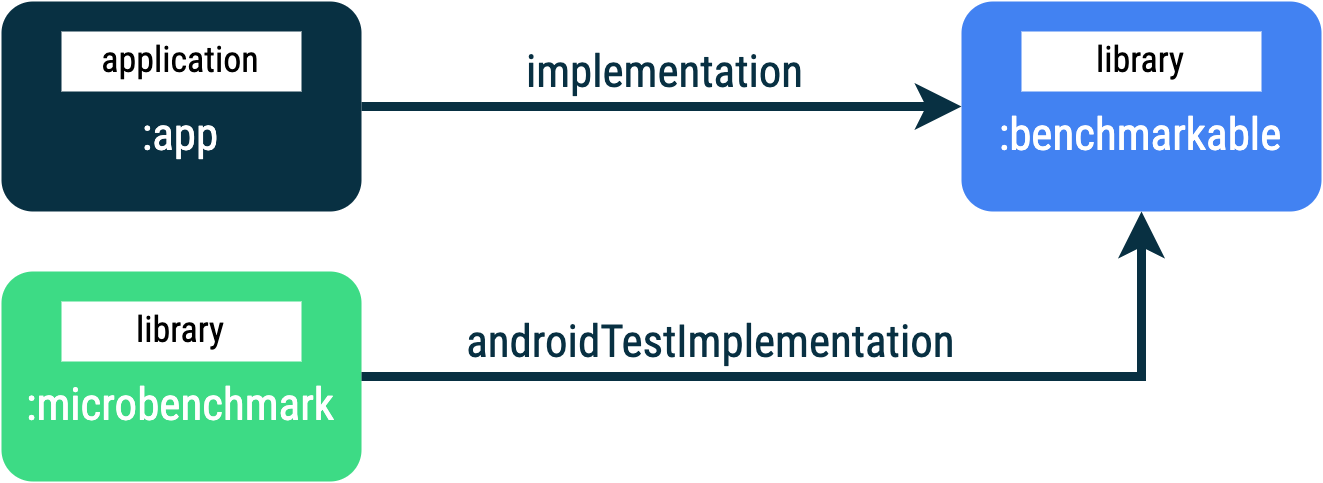
:app, :microbenchmark ve :benchmarkable Gradle modüllerini içeren uygulama yapısı. Bu yapı, Microbenchmark'ların :benchmarkable modülündeki kodu karşılaştırmasına olanak tanır.Yeni bir Gradle modülü eklemek için Android Studio'daki modül sihirbazını kullanabilirsiniz. Sihirbaz, karşılaştırma için önceden yapılandırılmış bir modül oluşturur. Bu modüle bir karşılaştırma dizini eklenir ve debuggable, false olarak ayarlanır.
Android Studio'daki Project (Proje) panelinde projenizi veya modülünüzü sağ tıklayın ve New > Module'ü (Yeni > Modül) tıklayın.
Şablonlar bölmesinde Karşılaştırma'yı seçin.
Karşılaştırma modülü türü olarak Mikro karşılaştırma'yı seçin.
Modül adı olarak "microbenchmark" yazın.
Son'u tıklayın.
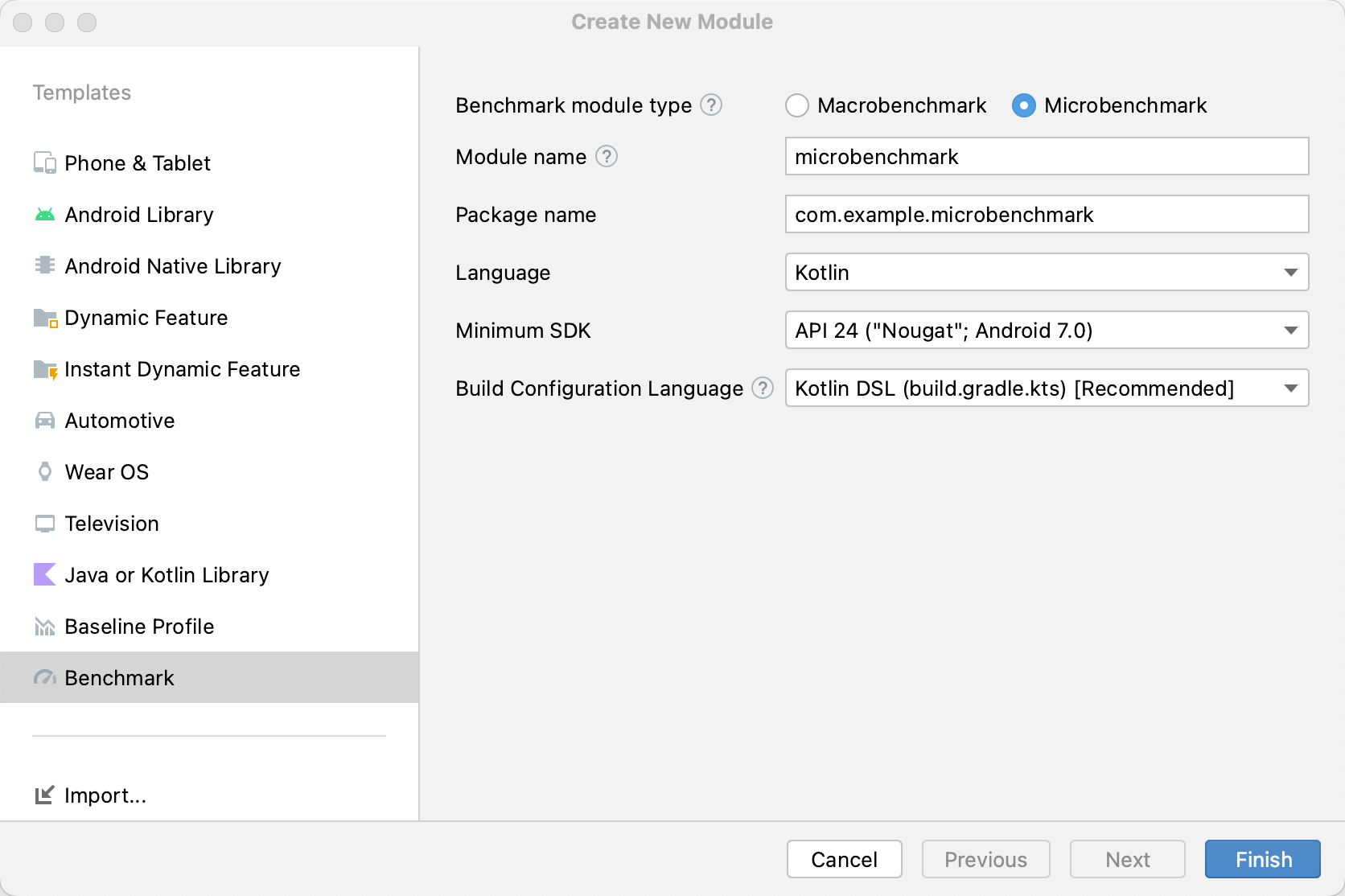
Modül oluşturulduktan sonra build.gradle veya build.gradle.kts dosyasını değiştirin ve karşılaştırma yapılacak kodu içeren modüle androidTestImplementation ekleyin:
Kotlin
dependencies { // The module name might be different. androidTestImplementation(project(":benchmarkable")) }
Groovy
dependencies { // The module name might be different. androidTestImplementation project(':benchmarkable') }
Mikro kıyaslama testi sınıfı oluşturma
Karşılaştırma ölçütleri, standart enstrümantasyon testleridir. Karşılaştırma oluşturmak için kitaplığın sağladığı BenchmarkRule sınıfını kullanın. Etkinlikleri karşılaştırmak için ActivityScenario veya ActivityScenarioRule kullanın. Kullanıcı arayüzü kodunu karşılaştırmak için @UiThreadTest kullanın.
Aşağıdaki kodda örnek bir karşılaştırma gösterilmektedir:
Kotlin
@RunWith(AndroidJUnit4::class) class SampleBenchmark { @get:Rule val benchmarkRule = BenchmarkRule() @Test fun benchmarkSomeWork() { benchmarkRule.measureRepeated { doSomeWork() } } }
Java
@RunWith(AndroidJUnit4.class) class SampleBenchmark { @Rule public BenchmarkRule benchmarkRule = new BenchmarkRule(); @Test public void benchmarkSomeWork() { final BenchmarkState state = benchmarkRule.getState(); while (state.keepRunning()) { doSomeWork(); } } }
Kurulum için zamanlamayı devre dışı bırakma
runWithTimingDisabled{} bloğuyla ölçmek istemediğiniz kod bölümlerinde zamanlamayı devre dışı bırakabilirsiniz. Bu bölümler genellikle, karşılaştırmanın her yinelemesinde çalıştırmanız gereken bazı kodları temsil eder.
Kotlin
// using random with the same seed, so that it generates the same data every run private val random = Random(0) // create the array once and just copy it in benchmarks private val unsorted = IntArray(10_000) { random.nextInt() } @Test fun benchmark_quickSort() { // ... benchmarkRule.measureRepeated { // copy the array with timing disabled to measure only the algorithm itself listToSort = runWithTimingDisabled { unsorted.copyOf() } // sort the array in place and measure how long it takes SortingAlgorithms.quickSort(listToSort) } // assert only once not to add overhead to the benchmarks assertTrue(listToSort.isSorted) }
Java
private final int[] unsorted = new int[10000]; public SampleBenchmark() { // Use random with the same seed, so that it generates the same data every // run. Random random = new Random(0); // Create the array once and copy it in benchmarks. Arrays.setAll(unsorted, (index) -> random.nextInt()); } @Test public void benchmark_quickSort() { final BenchmarkState state = benchmarkRule.getState(); int[] listToSort = new int[0]; while (state.keepRunning()) { // Copy the array with timing disabled to measure only the algorithm // itself. state.pauseTiming(); listToSort = Arrays.copyOf(unsorted, 10000); state.resumeTiming(); // Sort the array in place and measure how long it takes. SortingAlgorithms.quickSort(listToSort); } // Assert only once, not to add overhead to the benchmarks. assertTrue(SortingAlgorithmsKt.isSorted(listToSort)); }
measureRepeated bloğunda ve runWithTimingDisabled içinde yapılan iş miktarını en aza indirmeye çalışın. measureRepeated bloğu birden çok kez çalıştırılır ve bu durum, karşılaştırmanın çalıştırılması için gereken toplam süreyi etkileyebilir. Bir karşılaştırmanın bazı sonuçlarını doğrulamanız gerekiyorsa karşılaştırmanın her yinelemesinde yapmak yerine son sonucu onaylayabilirsiniz.
Karşılaştırmayı çalıştırma
Android Studio'da, 3. şekilde gösterildiği gibi, test sınıfınızın veya yönteminizin yanındaki oluk işleminden yararlanarak @Test ile yaptığınız gibi karşılaştırma testinizi çalıştırın.
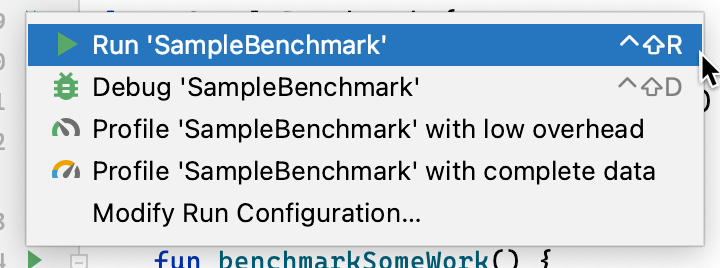
Alternatif olarak, komut satırından connectedCheck komutunu çalıştırarak belirtilen Gradle modülündeki tüm testleri çalıştırabilirsiniz:
./gradlew benchmark:connectedCheckVeya tek bir test:
./gradlew benchmark:connectedCheck -P android.testInstrumentationRunnerArguments.class=com.example.benchmark.SampleBenchmark#benchmarkSomeWorkKarşılaştırma sonuçları
Microbenchmark başarılı bir şekilde çalıştırıldıktan sonra metrikler doğrudan Android Studio'da gösterilir. Ek metrikler ve cihaz bilgilerini içeren tam bir karşılaştırma raporu ise JSON biçiminde kullanılabilir.
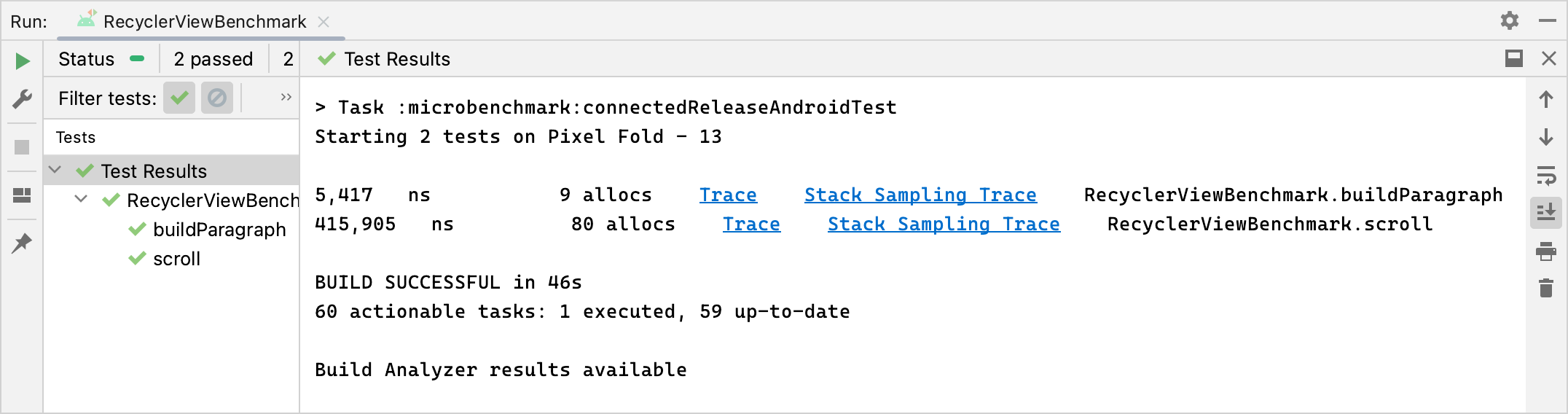
JSON raporları ve profil oluşturma izleri de cihazdan ana makineye otomatik olarak kopyalanır. Bunlar, ana makineye aşağıdaki konumda yazılır:
project_root/module/build/outputs/connected_android_test_additional_output/debugAndroidTest/connected/device_id/
Varsayılan olarak, JSON raporu test APK'sının harici paylaşılan medya klasöründe cihazdaki diske yazılır. Bu klasör genellikle /storage/emulated/0/Android/media/**app_id**/**app_id**-benchmarkData.json konumunda bulunur.
Yapılandırma hataları
Kitaplık, projenizin ve ortamınızın yayınlamaya uygun performans için ayarlandığından emin olmak üzere aşağıdaki koşulları algılar:
- Hata ayıklanabilir
falseolarak ayarlanır. - Fiziksel bir cihaz kullanılıyor. Emülatörler desteklenmez.
- Cihaz rootlanmışsa saatler kilitlenir.
- Cihazın pil seviyesi en az %25 olmalıdır.
Yukarıdaki kontrollerden herhangi biri başarısız olursa karşılaştırma, yanlış ölçümleri önlemek için bir hata bildirir.
Belirli hata türlerini uyarı olarak bastırmak ve karşılaştırmanın durmasını önlemek için hata türünü virgülle ayrılmış bir listede enstrümantasyon bağımsız değişkenine androidx.benchmark.suppressErrors iletin.
Bunu, aşağıdaki örnekte gösterildiği gibi Gradle komut dosyanızdan ayarlayabilirsiniz:
Kotlin
android { defaultConfig { … testInstrumentationRunnerArguments["androidx.benchmark.suppressErrors"] = "DEBUGGABLE,LOW-BATTERY" } }
Groovy
android { defaultConfig { … testInstrumentationRunnerArguments["androidx.benchmark.suppressErrors"] = "DEBUGGABLE,LOW-BATTERY" } }
Hataları komut satırından da bastırabilirsiniz:
$ ./gradlew :benchmark:connectedCheck -P andoidtestInstrumentationRunnerArguments.androidx.benchmark.supperssErrors=DEBUGGABLE,LOW-BATTERY
Hataların bastırılması, karşılaştırmanın yanlış yapılandırılmış bir durumda çalışmasına olanak tanır ve karşılaştırmanın çıkışı, test adlarının önüne hatayı ekleyerek kasıtlı olarak yeniden adlandırılır. Örneğin, önceki snippet'teki bastırma ile hata ayıklanabilir bir karşılaştırma çalıştırmak, test adlarının önüne DEBUGGABLE_ ekler.
Sizin için önerilenler
- Not: JavaScript kapalıyken bağlantı metni gösterilir.
- Makro karşılaştırma testi yazma
- Gradle olmadan mikro kıyaslama oluşturma
- Temel profiller oluşturma {:#creating-profile-rules}

